Pārlūkojot tīmekli, iespējams, vēlēsities dalīties ar to, ko jūs skatāties ar draugu vai kolēģi, nosūtot viņam e-pastu, kurā ir atsauce uz lapu, kurā atrodaties.
Visbiežāk tas tiek darīts, kopējot un ielīmējot URL saiti uz Web lapu e-pasta ziņojumā, kas var būt pietiekams vairumam mērķu. Tomēr dažreiz lapas saturs var mainīties, tāpēc jūs varat to saglabāt kā tādu. Ja tā, tad jums ir vairākas iespējas, kas pieejamas jums OS X's Mail un Safari (lai gan ne visas iespējas ir tikai šīs programmas).
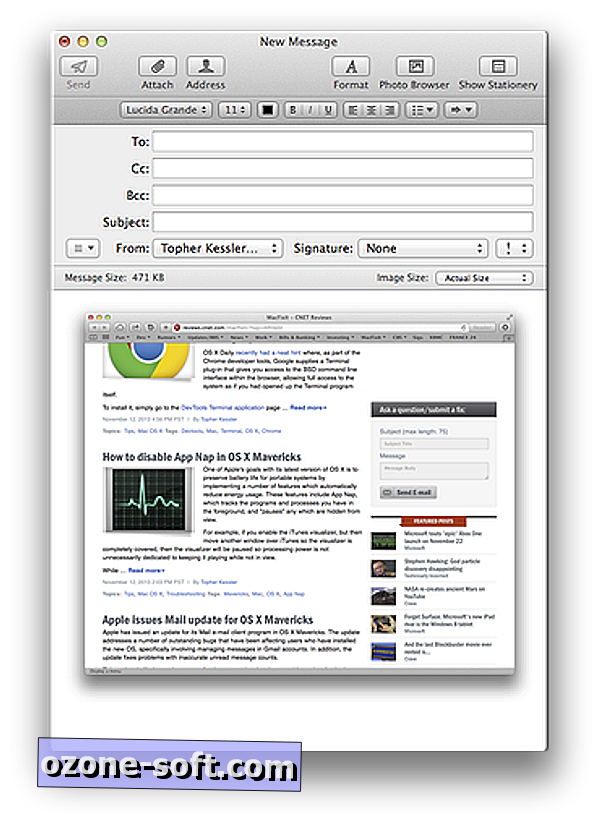
Ekrānuzņēmumi
Pirmā iespēja ir vienkārši veikt ekrānuzņēmumu no skatāmās lapas. To var izdarīt, paplašinot pārlūkprogrammas logu, lai ietvertu interesējošo saturu, un pēc tam nospiežot taustiņu Shift-Command-4 vai Control-Shift-Command-4, kur papildu vadības atslēga saglabās iegūto ekrānuzņēmumu tieši starpliktuvē, nevis kā failu uz disku. Vai nu karsto taustiņu secība izmantos "atlases ekrānuzņēmumu", lai kursors kļūtu par krustiņu, kuru varat izmantot, lai noklikšķinātu un velciet, lai izvēlētos daļu ekrāna, lai saglabātu. Varat arī nospiest atstarpes joslu, kad redzat krustiņu, un kursors pārvēršas par kameru. Novietojiet šo kameru pārlūkprogrammas logā (vai jebkurā logā), un, kad tiek parādīts logs, noklikšķiniet uz tā, lai uzņemtu tikai šī loga ekrānuzņēmumu.
Diemžēl ekrānšāviņi rada statisku attēlu, kas ierobežo mijiedarbību. Turklāt attēlu ierobežo displeja izšķirtspēja, kas var būt pārāk graudaina, ja kāds vēlas tuvināt.
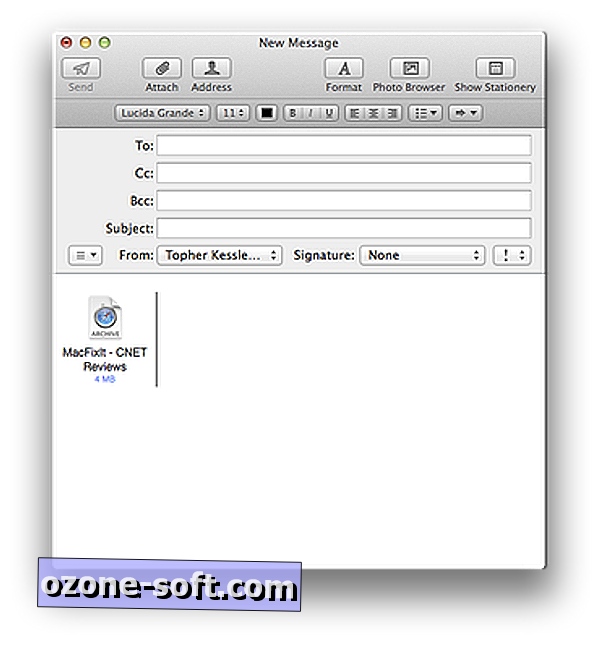
Tīmekļa arhīvs
Otrā iespēja ir saglabāt pašreizējo lapu kā tīmekļa arhīvu. Tas saglabās lapas HTML, attēlus un citus resursus vienā failā, ko var ielādēt tieši no diska Safari. Šai opcijai ir priekšrocība, saglabājot lapas izkārtojumu un struktūru, kā arī padarot to viegli pārvedamu citiem, bet arhīvs var nedarboties labi ar saturu, kas automātiski atjauninās, vai arī, ja ir nepieciešamas spraudņu prasības, lai skatītu saturu .
Lai izveidotu Web arhīvu, Safari izvēlnē File (Fails) vienkārši izvēlieties "Save As" (Saglabāt kā) un dokumenta noklusējuma faila formāts būs Web arhīvs. Kad esat saglabājis disku, varat to vilkt uz e-pasta ziņojumu vai citādi pievienot kā pielikumu.
Trešā iespēja ir izmantot OS X pakalpojumus, lai izveidotu PDF lapu, kuru skatāt. Šī opcija saglabās pašreizējo lapu, kā arī ir ieguvums, ko var izvēlēties teksts, saglabājas attēla kvalitāte un darbosies iegulto URL saites.
Ir divi veidi, kā saglabāt lapu kā PDF failu. Pirmais ir izmantot drukāšanas dialogu, kur varat izmantot PDF izvēlni, lai atvērtu lapu priekšskatījumā (turpmākai anotācijai un rediģēšanai), saglabājiet to vai tieši iegultu kā pielikumu jaunā e-pasta ziņojumā. Otrā opcija ir iebūvēta Safari, un ļauj izmantot izvēlni Koplietot vai nospiediet Command-i, lai attēlotu pašreizējo lapas skatu un atvērtu e-pastu ar iegulto PDF. Visas šīs pieejas galu galā ļaus jums nosūtīt PDF e-pastu ikvienam.
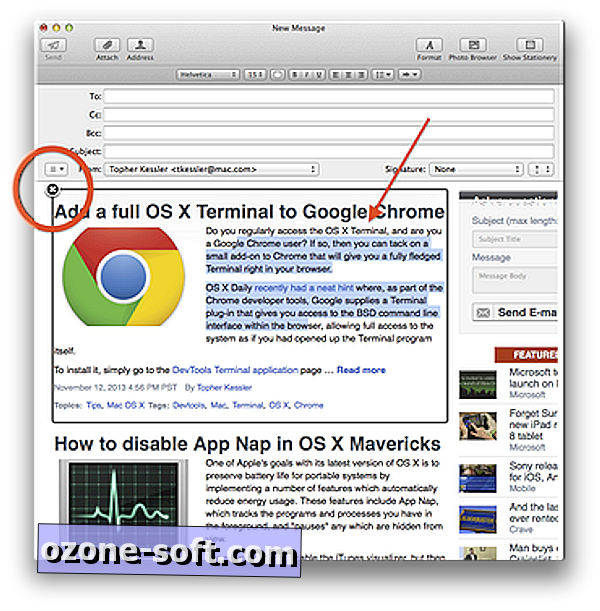
Iegultā HTML
Pēdējā iespēja ir ievietot pašreizējo lapu kā HTML e-pasta ziņojumā. Šī pieeja ir vairāk, bet, tāpat kā tīmekļa arhīvs, bieži vien tā tiek skatīta tieši tā, kā tas ir, ar saitēm, izvēlnēm un citiem lapas elementiem, kas darbojas, lai vismaz parādītu to saturu. Atšķirībā no tīmekļa arhīva, šī opcija ļauj padarīt izciršanu tieši e-pasta klientā, nevis pārslēgties uz pārlūkprogrammu.
Lai to izdarītu, atveriet jaunu tukšu pasta ziņojumu un pēc tam dodieties uz vajadzīgo Web lapu Safari. Pēc tam nospiediet taustiņu Command-A Safari, lai izvēlētos visu (lapas saturs tiks iezīmēts zilā krāsā). Noklikšķiniet un velciet atlasi e-pasta ziņojuma logā vai izmantojiet sistēmas kopēšanas un ielīmēšanas funkcijas, un tai ir jāiekļauj e-pasta ziņojumā.
Viena no šīs pieejas priekšrocībām ir tā, ka lapas elementus var rediģēt un noņemt manuāli. Piemēram, ja lapā ir reklāma, kuru nevēlaties iekļaut savā ziņojumā, varat to izvēlēties un nospiediet dzēšanas taustiņu, lai to noņemtu. Daži elementi var parādīt izcilu ar mazu "X" augšējā stūrī, kas, ja noklikšķinās, noņems visu elementu.








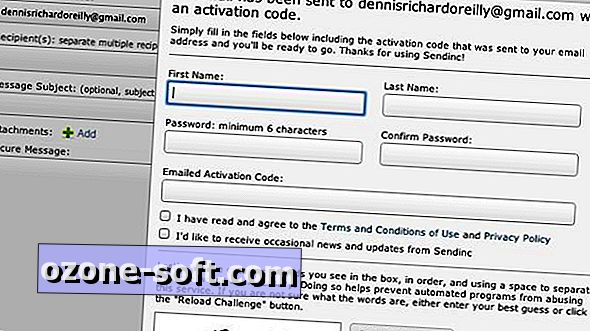



Atstājiet Savu Komentāru